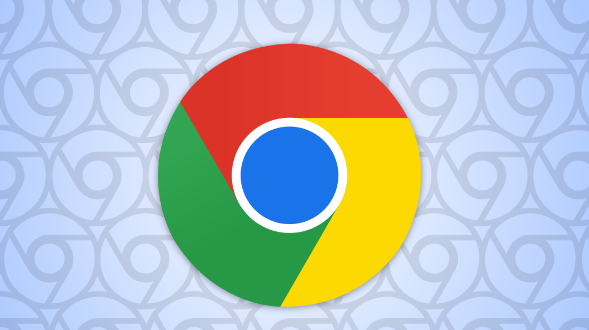Chrome浏览器插件冲突排查及解决技巧

1. 进入扩展管理页面:点击浏览器右上角的三个点图标,选择“设置”。在左侧菜单中点击“扩展”,进入已安装插件的列表页面。
2. 禁用所有插件:在扩展程序页面中,找到每个插件右侧的“启用”按钮,将其全部点击变为“禁用”状态。
3. 逐一启用插件测试:从最重要的插件开始,依次点击“启用”按钮,每启用一个插件后,重新打开浏览器或刷新相关页面,检查是否出现冲突现象。如果在某个插件启用后出现问题,那么该插件很可能就是冲突源。
4. 检查插件更新:在扩展程序管理页面中,查看是否有插件显示“更新可用”的提示。如果有,及时点击“更新”按钮,将插件更新到最新版本。因为开发者可能已经修复了之前版本中的兼容性问题。
5. 调整插件顺序:有些插件的加载顺序可能会影响其功能和兼容性。在扩展程序页面中,尝试通过拖动插件来调整它们的顺序,然后再次测试浏览器的功能和页面加载情况。
6. 查看浏览器错误信息:当浏览器出现崩溃或错误提示时,不要直接关闭错误窗口。仔细查看其中的错误信息,可能会提供有关冲突插件的线索。例如,错误信息中可能会指明是某个特定的脚本或插件导致的问题。
7. 使用无痕模式测试:Chrome浏览器的无痕模式(隐私浏览模式)通常不会加载已安装的插件。可以在无痕模式下打开浏览器,尝试进行相同的操作,如果问题不再出现,则说明是某个插件导致的冲突。
8. 重新安装问题插件:如果确定是某个插件引起的冲突,并且不想放弃使用该插件,可以尝试先卸载它,然后重新安装。在重新安装之前,确保清除浏览器的缓存和相关数据。
9. 查找替代插件:如果某个插件一直存在冲突问题且无法解决,可以考虑寻找功能类似的替代插件。在选择替代插件时,查看其他用户的评价和反馈,以确保其稳定性和兼容性。
综上所述,通过以上步骤和方法,您可以有效地了解Chrome浏览器插件冲突排查及解决技巧及其相关内容,并确保您的操作过程既安全又符合您的需求。